Sådan fjerner du metadata fra filer via Windows, Mac, online og telefoner
Hver mediefil har metadata forbundet om filen, hvad enten det er en video, billede, lyd osv. Antag, at du poster en mediefil online; gennem det indlæg har nogen oplysninger om koordinater om din placering, tid, dato, producent, enhedsmodel og mange flere, kendt som EXIF-data. Er det ikke skræmmende at tro, at nogen kan få information gennem dit indlæg med metadata? Heldigvis vil denne artikel lære dig hvordan fjerne metadata på enhver mediefil på Windows, Mac, Online og endda dine telefoner, før du sender den online.

Del 1. Bedste måder at fjerne metadata på alle filer i Windows
De måder, vi vil præsentere i denne artikel, er den indbyggede datafjerner, du kan bruge på Windows, og tredjepartsværktøjet, du kan bruge til nemt at slette metadataene. Så for at få flere ideer til, hvordan du sletter metadataene på din fil, kan du læse detaljerne nedenfor og følge trinene for at gøre det med succes.
Brug egenskaber på Windows
På Windows kan du nemt fjerne metadata fra videoer, hvis du vil. Ved at følge nedenstående trin kan du fjerne oplysningerne om din fil, før du sender dem online.
Trin 1. Find filen på dit skrivebord og tryk på højreklik på din mus; under det, vil du se Ejendomme, og klik derefter på den.
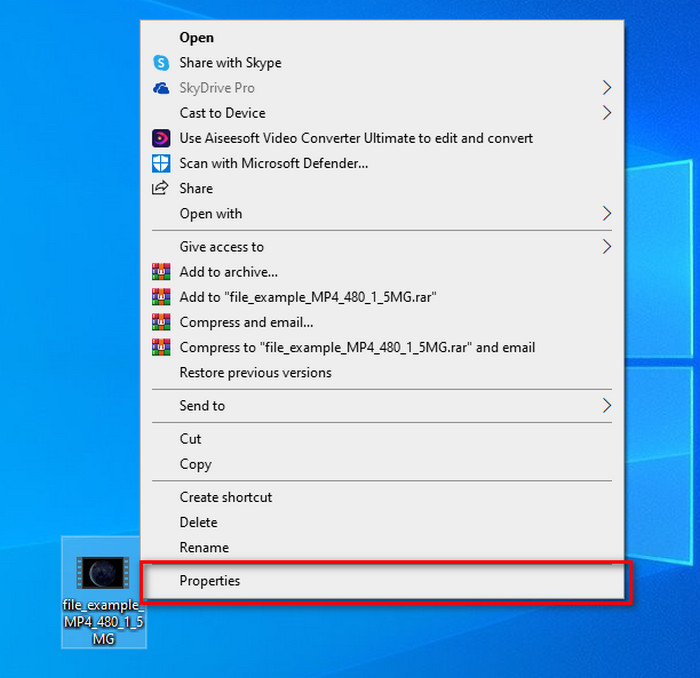
Trin 2. Gå til detaljer, og klik derefter på under den Fjern egenskaber og personlige oplysninger.
Trin 3. Sæt venligst kryds ved boks af metadata, du ikke ønsker at inkludere på din mediefil, før du sender den. Hvis du har gjort dette, skal du trykke på Okay; det vil oprette en kopi af filen uden dens metadata.
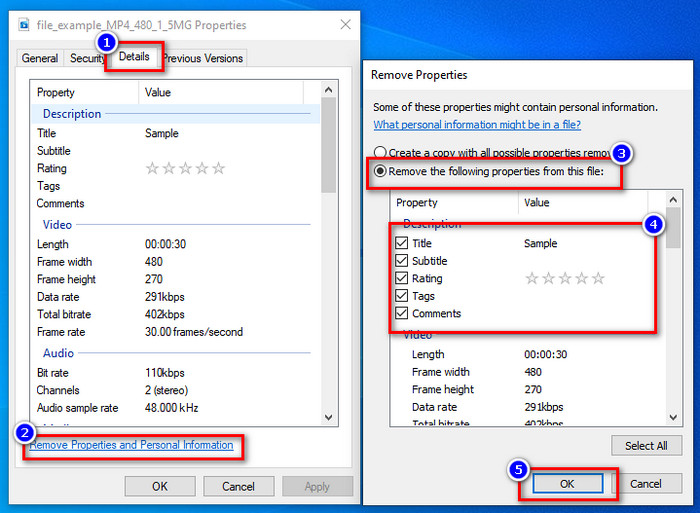
Brug det bedste værktøj til fjernelse af metadata på Windows og macOS
Antag, at du vil have det bedste værktøj til fjernelse af metadata FVC Video Converter Ultimate er det værktøj, du leder efter. Det er ekspertens værktøj til at fjerne metadataene på din mediefil, før brugerne lægger filen online. Selvom det er et ekspertvalgsværktøj, kan enhver nemt bruge det uden at anstrenge sig for meget for at fjerne dataene på din fil. Desuden er dette en tredjeparts mulighed for dig, hvis de teknikker, vi lærte dig, ikke kan fjerne metadataene på din fil helt. De tilsvarende trin hjælper dig med at slette de data, du vil slette på din fil, og følge dem i overensstemmelse hermed.
Trin 1. Før du fjerner metadataene, skal du først downloade værktøjet ved at klikke på nedenstående download-knap. Klik på det tilsvarende operativsystem, du bruger, uanset om det er Windows eller Mac, og installer det derefter med det samme. Åbn derefter værktøjet ved at trykke på Start nu.
Gratis downloadTil Windows 7 eller nyereSikker download
Gratis downloadTil MacOS 10.7 eller nyereSikker download
For en problemfri proces skal du blive fortrolig med værktøjernes brugergrænseflade, før du fortsætter til næste trin.
Trin 2. Nu hvor du har åbnet Værktøjskasse sektion, tryk på Medie Metadata Editor under den.
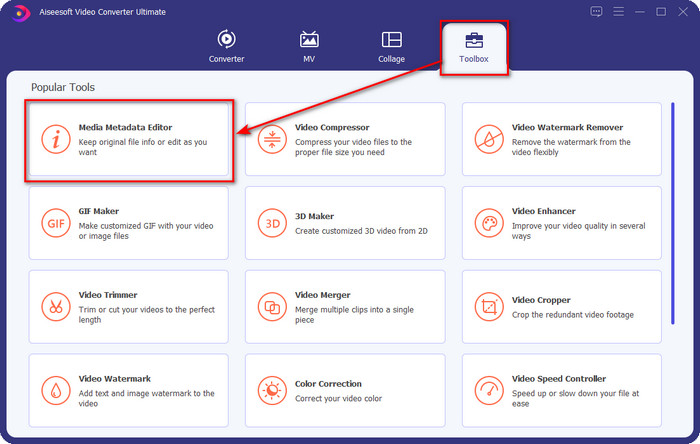
Trin 3. Et nyt vindue vises på din skærm; ved at trykke på + knappen, kan du tilføje den mediefil, du vil fjerne metadataene, og derefter trykke på Åben at uploade det.
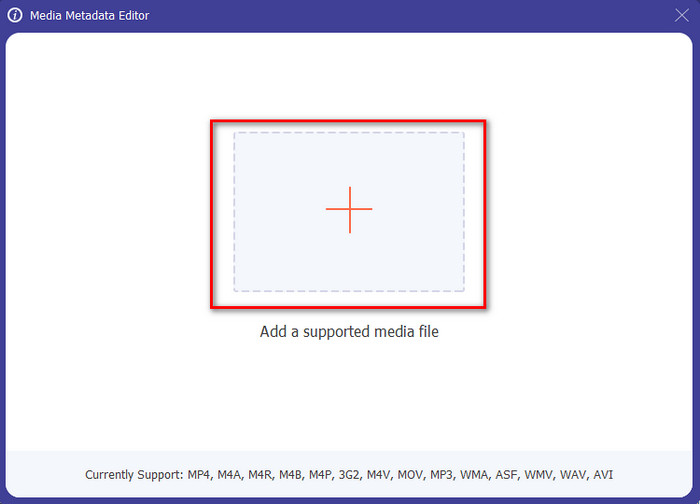
Trin 4. Klik på tekstboks af hver metadata, du vil fjerne, og klik derefter på Slet nøgle på dit tastatur. For at gemme filen, kan du klikke på Gem, og den vil ikke lave en kopi uden metadata. Nemt er det ikke? Det sparer plads på dit skrivebord, fordi det ikke oprettede en kopi af den fil, du fjerner metadata.
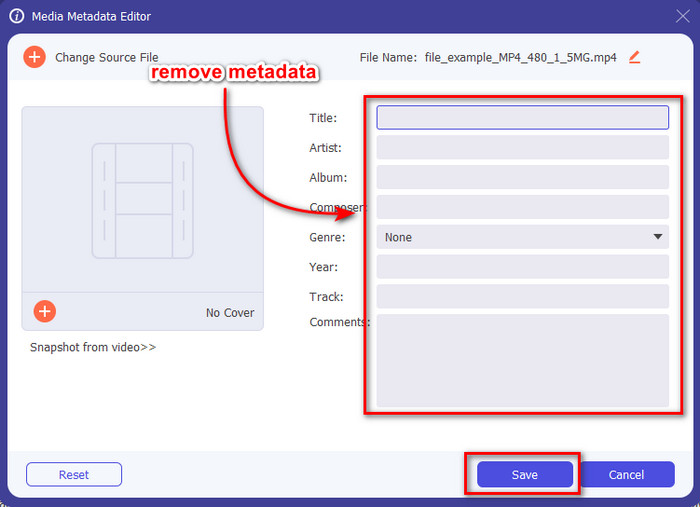
Del 2. Bedste måde at slette metadata fra filer på Mac
På Mac kan du nemt fjerne oplysningerne om dit billede; du kan dog kun fjerne placeringsdataene. Så hvis du vil lære at fjerne metadata fra en fil på Mac mere end placering, skal du bruge værktøjet, vi præsenterer ovenfor.
Trin 1. Gå til Eksempel og åbn filen.
Trin 2. Klik på Værktøjer, derefter Vis Inspektør og klik på i for at se placeringsdataene.
Trin 3. Klik på fanen GPS Fjern placeringsoplysninger, og det vil automatisk fjerne oplysninger om din mediefil.
Del 3. Sådan fjerner du metadata på Android- og iOS-enheder
Brug Exiftool – se, rediger metadata for foto og video (Android)
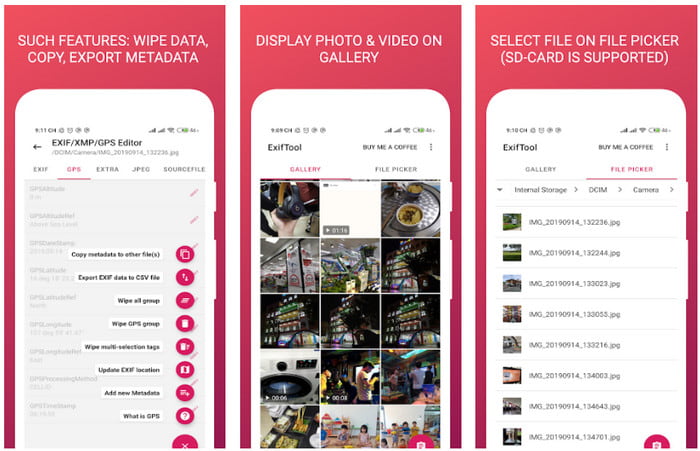
Exiftool – se, rediger metadata for foto og video kan hjælpe dig med at fjerne videometadata på Android ved at downloade værktøjet. Med dette værktøj kan du tilføje, fjerne og opdatere EXIF-dataene for videoen og billederne gratis. Så hvis du vil bruge denne app, skal du følge trinene nedenfor.
Trin 1. Download appen i Playstore og klik på Installer.
Trin 2. Åbn appen, og vælg den fil, du vil fjerne dens metadata.
Trin 3. Tryk på mulighed og klik Slet Quicktime Group for at fjerne metadataene automatisk.
Brug Photo & Video Metadata Remover (iOS)
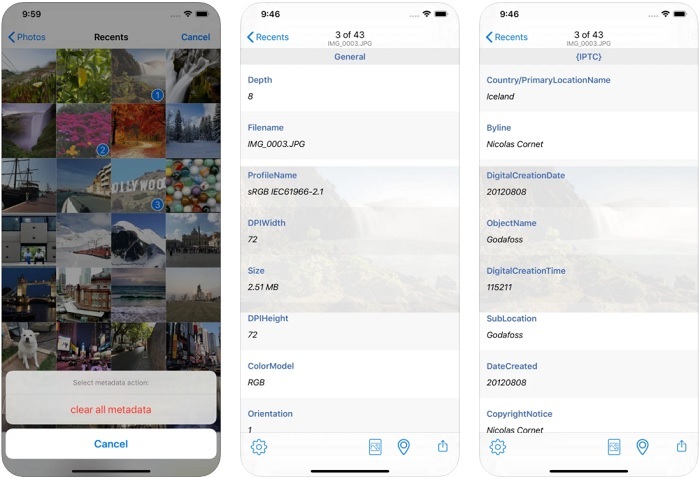
Hvis du er en iOS-bruger, kan du bruge Photo & Video Metadata Remover og lære, hvordan du rydder metadata på dine iOS-enheder. Denne app understøtter alle de native medieformater på Apple-enheder, og den gør præcis sit job som en metadatafjerner. Hvis du har en iOS-enhed, kan du kopiere nedenstående trin.
Trin 1. For at downloade appen skal du gå til App Store, søge i den og derefter installere den.
Trin 2. Åbn værktøjet og giv appen adgang til dine billeder, vælg den video eller det billede, du vil fjerne metadataene.
Trin 3. Tryk på gear ikonet, og klik derefter ryd alle metadata, og det vil oprette en kopi af filen uden metadata på den.
Del 4. Sådan fjerner du metadata ved hjælp af et webværktøj gratis
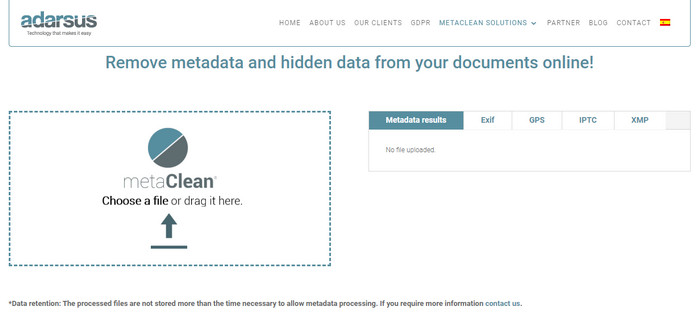
Adarsus – Fjern metadata kan hjælpe dig med at fjerne metadata online, og det er gratis. I modsætning til de andre konvertere ovenfor, behøver du ikke downloade værktøjet på dit skrivebord for at bruge, fordi det er et webværktøj; for at få adgang til det, skal du have en internetforbindelse. Hvis du vil opleve at fjerne metadata gratis, skal du følge nedenstående trin.
Trin 1. Åbn din webbrowser, og søg i værktøjet.
Trin 2. På værktøjets websted skal du klikke på upload knappen og vælg filen for at fjerne metadataene.
Trin 3. Klik på Få renset min fil, og det vil oprette en kopi uden metadata.
Del 5. Sammenligningsskema om Metadata Remover på Windows, Mac, Online, Android og iOS
| Funktioner | FVC Video Converter Ultimate | Egenskaber på Windows | Forhåndsvisning på Mac | Exiftool – se, rediger metadata for foto og video (Android) | Foto & Video Metadata Remover | Adarsus – Fjern metadata |
| Sikker at bruge |  |  |  |  |  |  |
| Brugervenlig |  |  |  |  |  |  |
| Ryd hele metadata |  |  |  |  |  |  |
| Rediger metadata |  |  |  |  |  |  |
| Dupliker filen |  |  |  |  |  |  |
| Begrænsning/er | Det er ikke tilgængeligt på mobile enheder og online | Nogle gange slettes dataene ikke helt. | Det fjerner ikke andre metadata end placering. | Ikke så effektivt som det ultimative værktøj. | Det meste af tiden mislykkes det med at fjerne metadataene | Der er en begrænsning på filstørrelsen, som er 5MB. |
Del 6. Ofte stillede spørgsmål om fjernelse af metadata
Formindsker fjernelse af metadata filstørrelsen?
Ja, det vil det, fordi metadata tilføjer størrelse til mediefilen med dens information. Du kan spare mindre plads ved at fjerne den, og den bliver mindre end før. De oplysninger, der er på din fil, fjernes dog.
Efter fjernelse af metadata, vil kvaliteten påvirke det?
Nej, det vil det ikke; kvaliteten vil ikke blive påvirket, selvom du ændrer eller fjerner din mediefils metadata. Så bare rolig, for du vil stadig have den samme kvalitet, selv uden eller med metadata på.
Har alle filformater metadata?
De fleste medieformater har forskellige metadatastrukturer, men ikke alle medieformater har metadata. I nogle tilfælde kan formater ikke indeholde metadata på grund af deres opbygning, design og mange flere faktorer.
Konklusion
Vi har nu lært hvordan fjerne metadata på filen for at beskytte dit privatliv så nemt som det. Med det værktøj, der præsenteres i denne artikel, blev det muligt at fjerne det, før du poster på nettet. Selvom vi tilbyder fem værktøjer til at slette metadata, er der ingen tvivl om mulighederne for FVC Video Converter Ultimate fordi værktøjet helt kan fjerne hele data eller visse dele så hurtigt som 1-2-3. Hvis du tvivler på vores anmeldelse, kan du tjekke værktøjet ud ved at downloade det på dit computerdrev og teste det, om det er den rigtige vare!



 Video Converter Ultimate
Video Converter Ultimate Skærmoptager
Skærmoptager


